Embora não seja muito comum ver a câmera tremendo ou incapaz de focar na nova série Samsung Galaxy S23. Há algum burburinho em torno deste tópico e alguns usuários já reclamaram sobre o problema.
Se você está enfrentando o mesmo problema, aqui estão algumas etapas de solução de problemas que você pode tentar corrigir o problema de trepidação/foco da câmera no seu novo Samsung Galaxy S23, S23+ ou S23 Ultra:
1. Feche e reinicie o aplicativo da câmera
Uma das coisas mais simples que você pode fazer é fechar e reiniciar o aplicativo da câmera. Se houver algumas pequenas falhas, uma simples reinicialização do aplicativo corrigirá o problema. Siga as etapas abaixo para fechar corretamente o aplicativo da câmera:
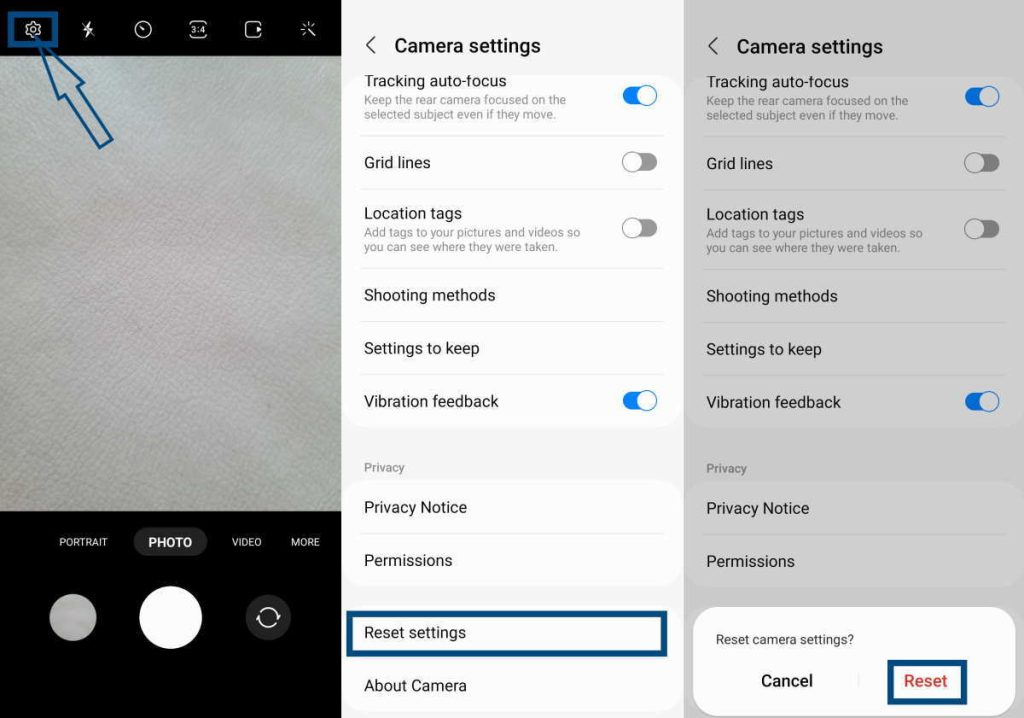 Na tela inicial, toque no botão “Recentes” (as três linhas verticais paralelas). Isso mostrará um carrossel de aplicativos recentes, incluindo o aplicativo da câmera. Deslize o aplicativo da câmera para cima no carrossel para fechá-lo.
Na tela inicial, toque no botão “Recentes” (as três linhas verticais paralelas). Isso mostrará um carrossel de aplicativos recentes, incluindo o aplicativo da câmera. Deslize o aplicativo da câmera para cima no carrossel para fechá-lo.
Agora, volte para a gaveta de aplicativos e toque no aplicativo da câmera para reabri-lo.
2. Redefinir as configurações da câmera
Se a câmera tremer e o problema de foco aparecer após algumas configurações personalizadas recentes da câmera, você pode corrigir o problema simplesmente redefinindo as configurações da câmera. Para fazer isso, siga as etapas abaixo:
Abra o aplicativo da câmera. Toque no ícone Cog no canto superior esquerdo da tela. Na tela Configurações, role para baixo para encontrar Redefinir configurações. Toque nele. Toque em Redefinir quando uma tela de confirmação aparecer.
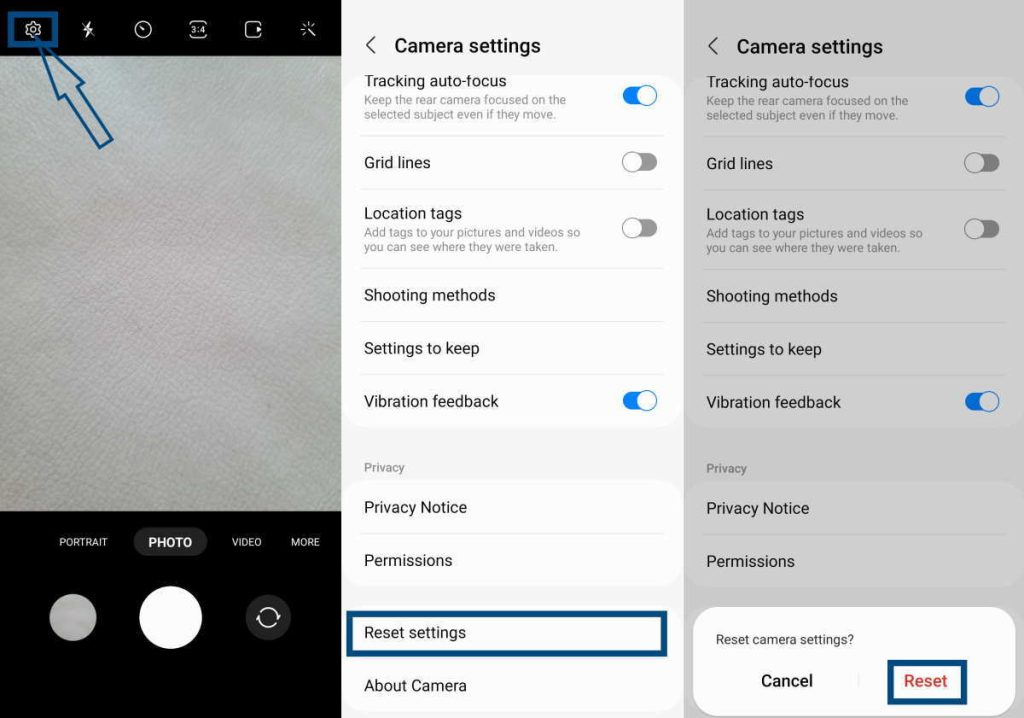
É isso aí! Sua câmera agora está redefinida para as configurações padrão e o problema deve ser resolvido.
3. Limpe a lente da câmera
Esta dica se aplica especialmente quando a câmera do telefone não consegue focar. Isso pode acontecer por causa de sujeira, fuligem e poeira na lente. Mesmo impressões digitais na lente da câmera do seu telefone podem impedir que a câmera foque.
Embora você possa usar um pano úmido para limpar a lente da câmera, é melhor usar um pano sem fiapos e um líquido para limpeza de lentes para limpar qualquer sujeira, impressão digital ou sujeira da lente da câmera.
Depois de limpar a lente, verifique o foco da câmera.
4. Verifique se os acessórios bloqueiam a lente da câmera
Pode acontecer que a capa do telefone que você está usando não seja do tamanho certo. Isso pode bloquear a lente da câmera e impedir o foco. Certifique-se de verificar novamente o estojo protetor do telefone. Caso haja algum outro acessório bloqueando a lente da câmera, remova-o também!
5. Ativar rastreamento de foco automático
Se o seu novo telefone Samsung Galaxy S23 não conseguir focar no assunto que você está fotografando, tudo o que você precisa fazer é ativar o recurso de rastreamento de foco automático.
Esse recurso garante que, mesmo que o objeto esteja em movimento, a câmera permaneça focada no objeto. Você pode ativar o recurso de foco automático de rastreamento nas configurações da câmera. Aqui estão as etapas exatas que você precisa seguir:
Abra o aplicativo da câmera. Toque no ícone Cog no canto superior esquerdo da tela do aplicativo. Role para encontrar Rastreamento de foco automático e toque na chave de alternância ao lado para ativar o recurso.
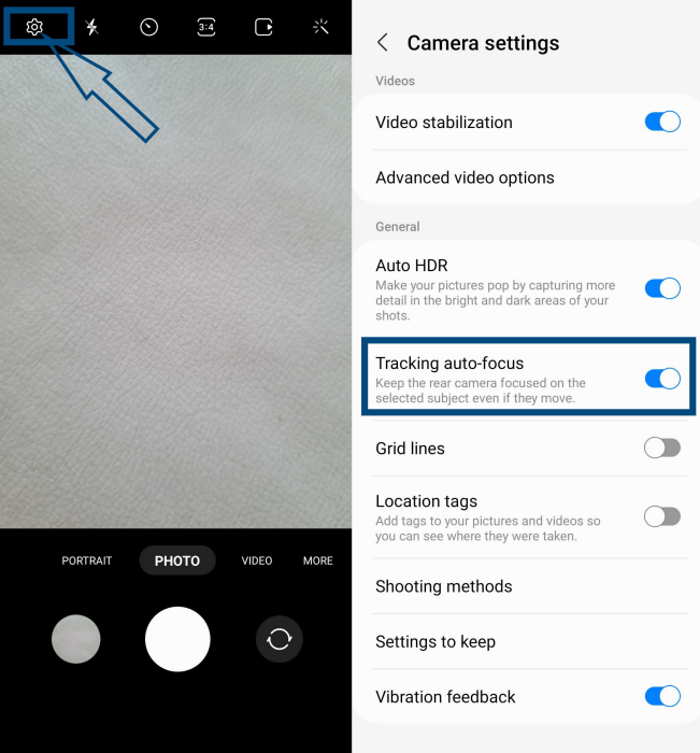
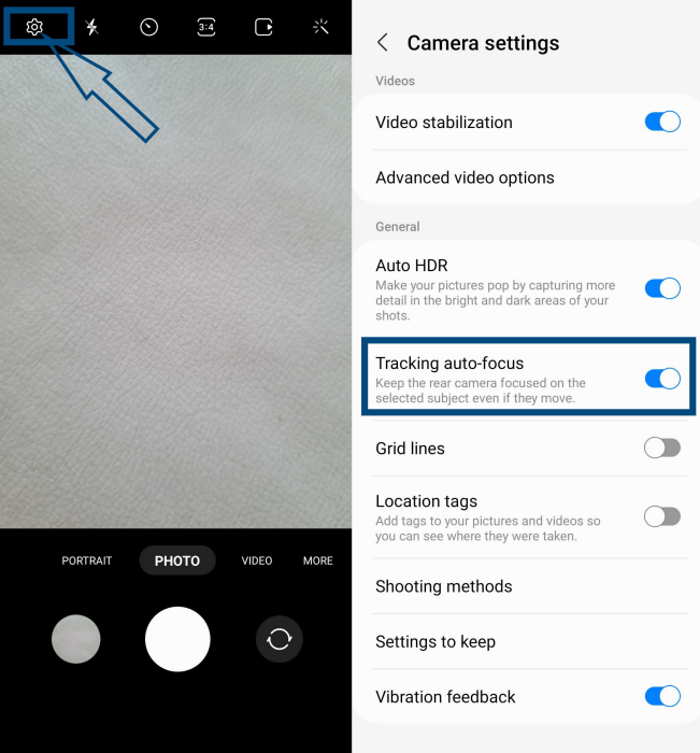
Isso é tudo! O problema de foco do seu telefone deve ser resolvido agora.
6. Ativar a estabilização de vídeo
A estabilização de vídeo é um recurso interessante que reduz movimentos bruscos e manchas durante a gravação de um vídeo. Se você estiver gravando um vídeo e o vídeo ficar embaçado, ative o recurso de estabilização de vídeo para eliminar o desfoque. Aqui estão as etapas que você precisa seguir:
Toque e abra o aplicativo de câmera do seu telefone. Toque no ícone Cog no canto superior esquerdo da tela do aplicativo para abrir as configurações da câmeraNa tela de configurações da câmera, role para encontrar Estabilização de vídeo. Toque na chave de alternância ao lado de Estabilização de vídeo e ative-a.
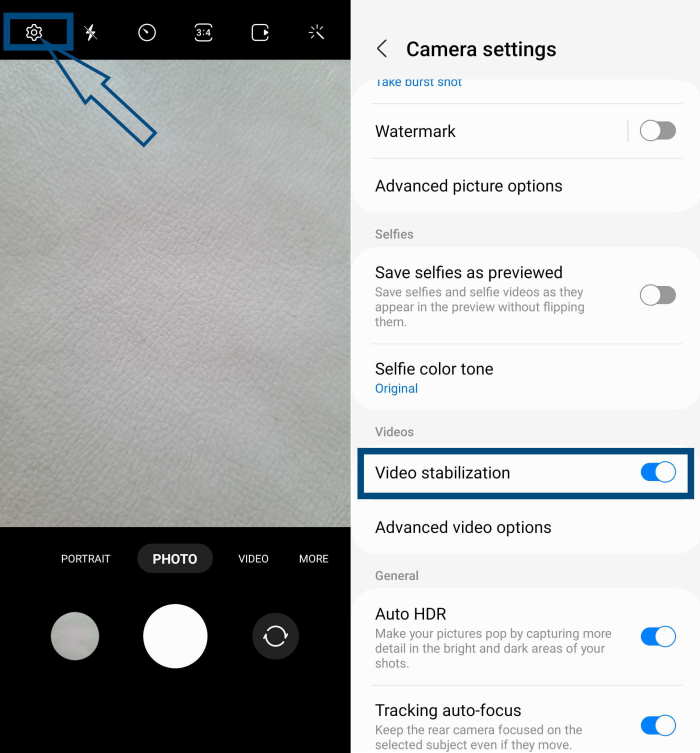
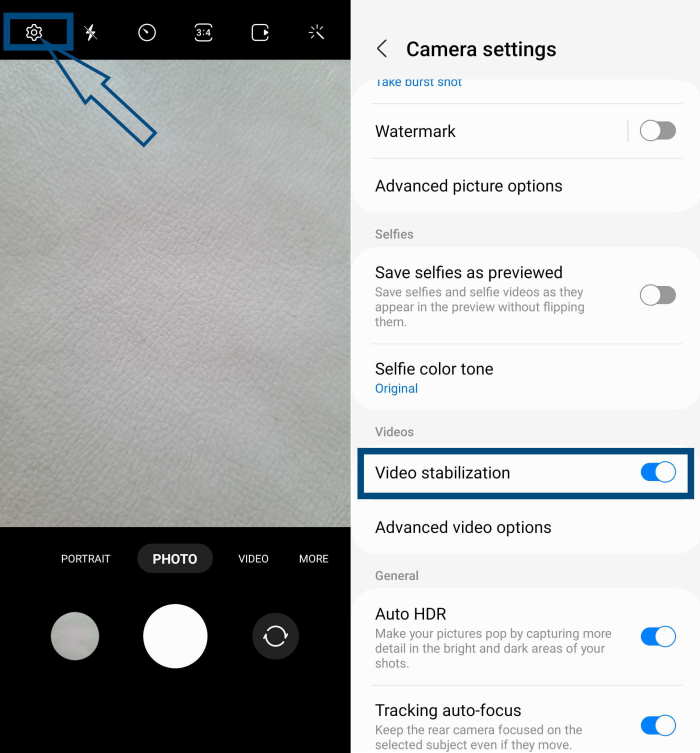
7. Ativar o otimizador de cena
O otimizador de cena é outro recurso interessante que você encontrará em seu telefone Samsung Galaxy S23/S23+/S23 Ultra. Esse recurso otimiza automaticamente as configurações da câmera usando a tecnologia AI, dependendo da cena detectada.
Geralmente, o otimizador de cena é ativado por padrão, mas se você o desativou acidentalmente enquanto brincava com as configurações da câmera, ative-o para corrija o problema de trepidação e foco da câmera. Aqui estão as etapas envolvidas:
Toque e abra o aplicativo da câmera.Toque no ícone Cog no canto superior esquerdo e abra as configurações da câmera.Na próxima tela, toque no botão de alternância ao lado do Otimizador de cena.
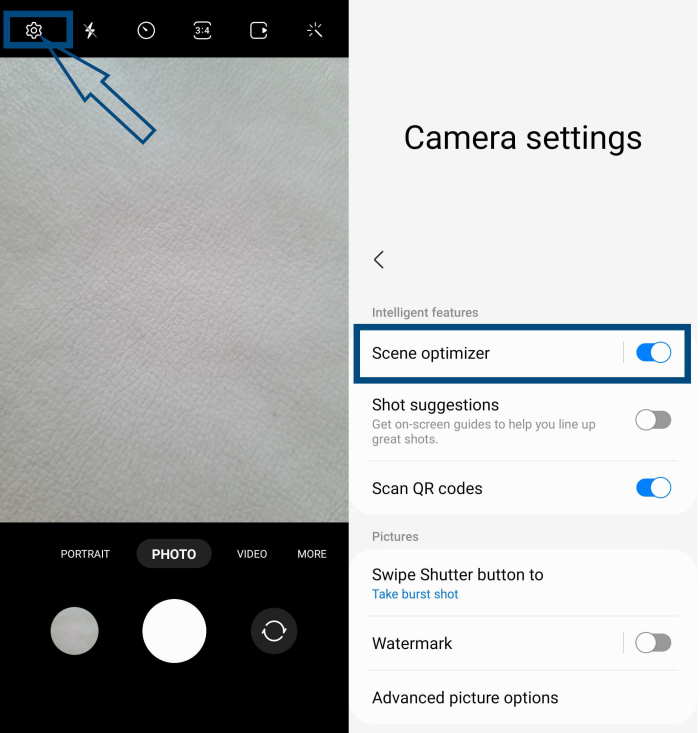
8. Limpe o cache e os dados da câmera
Cada aplicativo em seu telefone cria seus arquivos de cache e o aplicativo da câmera não é diferente. Esses arquivos de cache são essencialmente arquivos de memória de curto prazo que ajudam no funcionamento adequado dos aplicativos.
No entanto, com o tempo, esses aplicativos de cache podem aumentar de tamanho e até se corromper. Em situações como essa, os aplicativos podem começar a funcionar mal. É uma boa ideia limpar o cache de aplicativos individuais conforme necessário.
Se a câmera do seu telefone estiver tremendo ou se não conseguir focar, considere limpar o cache e os dados da câmera usando as seguintes etapas:
Vá para Configurações » Aplicativos » Toque em Câmera.Na página de informações do aplicativo Câmera, toque em Armazenamento.Na página Armazenamento, toque em Limpar cache e Limpar dados.


9. Atualizar o aplicativo da câmera
Se nenhuma das soluções mencionadas acima funcionou para você, considere atualizar o aplicativo da câmera. Uma nova atualização pode corrigir problemas de software que podem estar causando problemas com a câmera do seu telefone.
Para verificar se as novas atualizações estão disponíveis ou não, siga as etapas abaixo:
Abra o aplicativo da câmera do seu telefone.Toque no ícone Cog no canto superior esquerdo da tela do aplicativo.Role para baixo até Sobre a câmera e toque nele para verificar se há atualizações disponíveis.Se uma atualização estiver disponível, você terá a opção de instale a atualização. Se nenhuma atualização estiver disponível, você verá a mensagem: “A versão mais recente já está instalada.”
Conclusão
Se nenhuma das opções de solução de problemas funcionou para você e se uma atualização não corrigiu o problema, pode haver um problema com o hardware da câmera. É importante que você não mexa no hardware. Em vez disso, leve seu telefone a um centro de serviço Samsung autorizado para solucionar problemas de hardware.